Zapomniałeś hasła do Discorda: 4 sposoby, aby je zmienić lub zresetować

Zapomniałeś hasła do Discorda? Ten przewodnik pomoże Ci odzyskać go na różne sposoby. Zmiana hasła zapewnia również bezpieczeństwo Twojego konta.

Apple Watch służy do wielu celów, takich jak śledzenie treningów, słuchanie muzyki , a nawet możesz dopasować go do swojego stylu za pomocą niestandardowych tarcz zegarka . Gdy już przyzwyczaisz się do noszenia zegarka Apple Watch, trudno będzie obejść się bez niego na nadgarstku. Dlatego frustrujące jest to, że Apple Watch nie ładuje się.

Jeśli zegarek Apple Watch nie ładuje się, nie można go uruchomić. Co oznacza, że ty też nie możesz z niego korzystać. Powodów, dla których Apple Watch nie ładuje się, może być wiele. Spróbujemy rozwiązać najczęstsze przyczyny, podając odpowiednie rozwiązania.
Jeśli zegarek Apple Watch wyświetla komunikat o ładowaniu, ale nie ładuje się, lub jeśli zegarek Apple Watch nie ładuje się za pomocą czerwonej błyskawicy, przyczyną takiego zachowania może być wiele przyczyn. O ile wiesz, może to być czynnik zewnętrzny, taki jak obudowa lub wadliwa aktualizacja oprogramowania.
Jeśli weźmiesz pod uwagę zegarek Apple Watch, który się nie ładuje, ze zdziwieniem dowiesz się, że istnieje kilka rodzajów problemów, z którymi borykają się ludzie:
Niezależnie od problemu, zaproponujemy kilka rozwiązań, które możesz wypróbować jedno po drugim. Jeden z nich z pewnością powinien pomóc Ci rozwiązać problem.
Jedną z najczęstszych przyczyn braku ładowania Apple Watch jest brud i pot gromadzący się na powierzchni styku. Codzienne noszenie Apple Watch oznacza, że na tylnej powierzchni gromadzi się kurz i regularnie narażony jest na działanie potu.

Do czyszczenia powierzchni Apple Watch w miejscu, w którym znajduje się ładowarka, możesz użyć ściereczki z mikrofibry i roztworu do czyszczenia soczewek. Dobrym pomysłem jest również wyczyszczenie krążka ładującego, aby upewnić się, że nie ma kurzu ani zanieczyszczeń.
Zanim ponownie spróbujesz naładować Apple Watch, upewnij się, że powierzchnia Apple Watch i krążek ładujący są suche.
Wielu użytkowników zakłada na Apple Watch etui innej firmy, aby zapewnić dodatkową ochronę. Chociaż nie jest to zły pomysł, gruba obudowa, która nie jest dobrze dopasowana, często może utrudniać mechanizm ładowania.
Zdejmij obudowę zewnętrzną z Apple Watch, a następnie spróbuj naładować. Jeśli to zadziała, wiesz, że problem leży w obudowie. Nie używaj więc takiego ani nie kupuj takiego, który ma lepszą kompatybilność.
Wszystkie zegarki Apple od pierwszej generacji do serii 6 wykorzystują do ładowania adapter USB-A. Apple Watch Series 7 wykorzystuje adapter USB-C. Upewnij się, że do ładowania zegarka Apple Watch używasz odpowiednich adapterów.
Warto również zaznaczyć, że Apple Watch do ładowania wymaga mocy około 5 W, więc jeśli korzystasz z zasilacza o niższej mocy, użyj tego, którego używasz do ładowania iPhone'a. Alternatywnie, zaopatrz się w dobry adapter ścienny o wyższej mocy.
Apple Watch wykorzystuje opatentowane rozwiązanie do ładowania i jest dostarczany z bezprzewodową ładowarką w zestawie. Jeśli używasz ładowarki innej firmy, spróbuj wrócić do tej, która była w pudełku, zgodnie z oficjalną wersją Apple.
Może się zdarzyć, że Twój Apple Watch nie ładuje się z powodu błędu oprogramowania. W systemie WatchOS 8.3 wprowadzono problem polegający na tym, że niektóre zegarki Apple Watch nie ładowały się prawidłowo, szczególnie w przypadku ładowarki innej firmy. Jednak w niektórych przypadkach dotyczyło to również oficjalnej ładowarki.
Aby rozwiązać ten problem, firma Apple wprowadziła system WatchOS 8.4, dlatego najlepiej zaktualizować zegarek Apple Watch do najnowszej wersji. To powinno idealnie rozwiązać problem, jeśli jest on związany z oprogramowaniem. Oto jak zaktualizować zegarek Apple Watch do najnowszej wersji oprogramowania.
Krok 1: Otwórz aplikację Ustawienia na Apple Watch i wybierz Ogólne.

Krok 2: Następnie dotknij Aktualizacja oprogramowania.
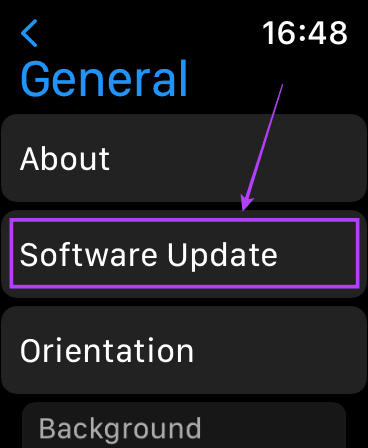
Krok 3: Zainstaluj wszelkie oczekujące aktualizacje i naładuj zegarek.
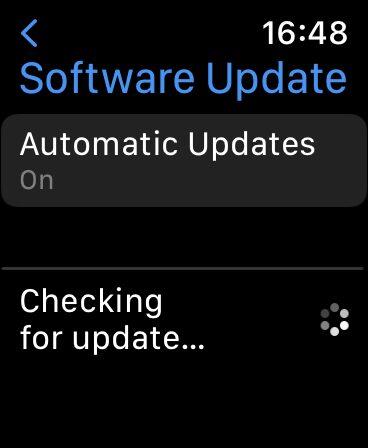
Jeśli całkowicie rozładujesz baterię zegarka Apple Watch lub nie będziesz go używać przez jakiś czas, bateria uległaby wyczerpaniu. W takiej sytuacji pozostaw Apple Watch podłączony do ładowarki na 2-3 godziny, nie przeszkadzając mu. Ładowanie całkowicie rozładowanego akumulatora zajmuje dużo czasu.
Czasami całkowicie rozładowany akumulator może nie przyjąć natychmiastowego ładowania przy wyższym napięciu. Aby rozwiązać ten problem, spróbuj podłączyć ładowarkę Apple Watch do portu USB komputera Mac lub dowolnego komputera. Pozostaw go podłączonym i sprawdź, czy rozpoczęło się ładowanie.
Po pewnym czasie ładowania można go ponownie podłączyć do zasilacza ściennego.
8. Pozwól swojemu Apple Watch ostygnąć
Czy długo nosiłeś zegarek Apple Watch na słońcu? A może rozmawiałeś z kimś za pośrednictwem Apple Watch? Oto kilka przypadków, w których zegarek Apple Watch nagrzewa się bardziej niż zwykle. W takim przypadku zegarek Apple Watch nie będzie się ładował, aby chronić baterię.

Najlepszą rzeczą w takiej sytuacji jest umożliwienie obniżenia temperatury zegarka Apple Watch. Można zdjąć go z nadgarstka i odłożyć na chwilę w chłodne miejsce. Gdy Apple Watch ostygnie, podłącz go do ładowarki.
Czasami rozwiązaniem wielu problemów jest proste ponowne uruchomienie lub zresetowanie. Naciśnij i przytrzymaj jednocześnie boczny przycisk Apple Watch wraz z cyfrową koroną przez 10 sekund. Zwolnij przyciski, gdy zobaczysz logo Apple.
Twój Apple Watch uruchomi się ponownie. Pamiętaj, że w ten sposób po prostu ponownie uruchamiasz zegarek i nie powoduje to wyczyszczenia danych.
Jeśli występuje problem z oprogramowaniem i nie jest dostępna aktualizacja, najlepszym rozwiązaniem jest przywrócenie ustawień fabrycznych zegarka Apple Watch. Spowoduje to usunięcie wszystkich danych z zegarka, dlatego przed kontynuowaniem wykonaj kopię zapasową. Oto, jak przywrócić ustawienia fabryczne zegarka Apple Watch.
Krok 1: Otwórz aplikację Ustawienia na swoim Apple Watch
Krok 2: Wybierz opcję Ogólne. Następnie przewiń w dół, aby znaleźć przycisk „Resetuj”.

Krok 3: Kliknij „Usuń całą zawartość i ustawienia”.
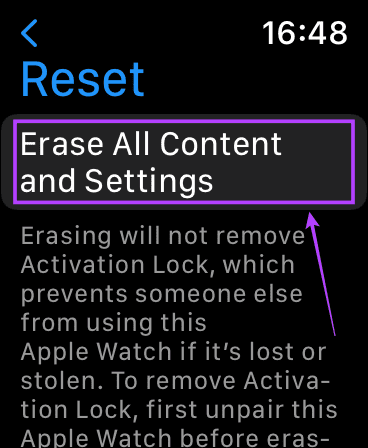
Jeśli wszystkie powyższe metody zawiodą, istnieje prawdopodobieństwo, że wystąpił problem ze składnikiem sprzętowym zegarka Apple Watch. Może to być akumulator lub obwód ładowania, ale to może potwierdzić tylko centrum serwisowe.
Najbliższe centrum serwisowe można znaleźć, odwiedzając stronę Lokalizatora sklepów Apple.
Często zadawane pytania dotyczące braku ładowania Apple Watch
1. Czy mogę szybko naładować Apple Watch starszy niż Series 7?
Nawet jeśli korzystasz z szybkiej ładowarki USB-C z Series 7 z innymi zegarkami Apple, nie możesz jej szybko naładować.
2. Czy można ładować Apple Watch dowolną ładowarką bezprzewodową?
W Apple Watch zastosowano zastrzeżony krążek ładujący. Dlatego nie możesz używać standardowej ładowarki Qi do wyciskania soku z zegarka Apple Watch.
3. Czy ładowanie Apple Watch przez noc jest bezpieczne?
Jeśli nie nosisz zegarka Apple Watch do monitorowania snu , możesz bez problemu naładować go przez noc.
Powyższe wskazówki powinny pomóc w przywróceniu możliwości ładowania zegarka Apple Watch i utrzymaniu poziomu naładowania baterii po zakończeniu treningów! Dobrą praktyką jest niedopuszczanie do całkowitego rozładowania baterii zegarka Apple Watch, ponieważ może to spowodować problemy z baterią. Takie małe rzeczy mogą pomóc przedłużyć żywotność Twojego Apple Watch.
Zapomniałeś hasła do Discorda? Ten przewodnik pomoże Ci odzyskać go na różne sposoby. Zmiana hasła zapewnia również bezpieczeństwo Twojego konta.
Chcesz wyświetlić stare zamówienie, ale nie wiesz, jak to zrobić? Pokażemy Ci, jak znaleźć i pobrać historię zamówień Amazon na telefonie komórkowym i komputerze stacjonarnym.
Zmieniasz usługę strumieniowego przesyłania muzyki? Oto, jak przenieść listy odtwarzania z YouTube Music do Apple Music i zaoszczędzić dużo czasu.
Dowiedz się, jak zatrzymać automatyczne pobieranie multimediów w WhatsApp na telefonie komórkowym i komputerze. Oszczędzaj miejsce i dane, wykonując te proste kroki.
Lubisz przeglądać stare posty na FB, ale Facebook Wspomnienia nie działają dla Ciebie? Dowiedz się, dlaczego tak się dzieje i jak możesz temu zaradzić.
Czy powiadomienia są opóźnione lub nie działają na komputerze Mac? Oto, jak naprawić powiadomienia, które nie wyświetlają się na komputerze Mac.
Czy gest podwójnego dotknięcia nie działa na zegarku Apple Watch Series 9 lub Apple Watch Ultra 2? Sprawdź 6 sposobów rozwiązania problemu.
Chcesz dodać trochę stylu i osobowości swojemu serwerowi Discord? oto jak szybko i łatwo umieścić emoji w nazwie kanału Discord.
Jeśli funkcja Center Stage nie działa podczas rozmów wideo na iPadzie, oto kilka działających rozwiązań pozwalających rozwiązać ten problem.
Chcesz odwrócić kierunek przewijania na komputerze Mac? Lub chcesz mieć niezależny kierunek przewijania myszy. Sprawdź nasz przewodnik, aby dowiedzieć się, jak to zrobić.









